
Для проверки частоты оперативной памяти можно воспользоваться встроенными инструментами Windows или использовать сторонние программы. Это позволит оценить эффективность работы RAM и убедиться в ее соответствии с материнской платой.
Через командную строку
Самый эффективный метод определения частоты оперативной памяти заключается в выполнении запроса через командную строку.
- Запускаем командную строку с правами администратора.
- Вводим команду «wmic memorychip get speed» (кавычки не нужны) и нажимаем на клавишу Enter.
- Смотрим числовое значение, которое появилось в командной строке.
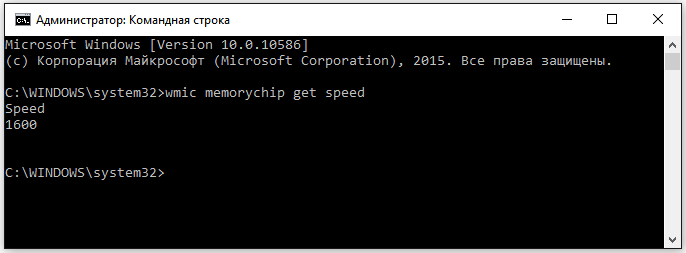
Командная строка отображает частоту оперативной памяти.
Если в команде указано число 1600, это означает, что частота оперативной памяти равна 1600 МГц. В случае, когда компьютер или ноутбук оснащены несколькими модулями ОЗУ, может быть указано несколько значений частоты. Как правило, частоты этих модулей совпадают. Использование модулей с разной частотой может привести к снижению производительности системы. Поэтому, если обнаружены различия в частотах, рекомендуется заменить модули с несовпадающими параметрами.
В BIOS
При запуске компьютера BIOS выполняет проверку всех подключенных устройств, что позволяет ему обладать информацией о их параметрах, включая частоту оперативной памяти. Однако, определение этого показателя в интерфейсе BIOS может быть сложной задачей.
- Перезагружаем компьютер и переходим в BIOS. На ноутбуках и ПК используются одинаковые способы, нужно пробовать разные клавиши.
- Открываем раздел «Chipset» и смотрим значение параметра «Memory Frequency». Это и есть частота оперативной памяти.
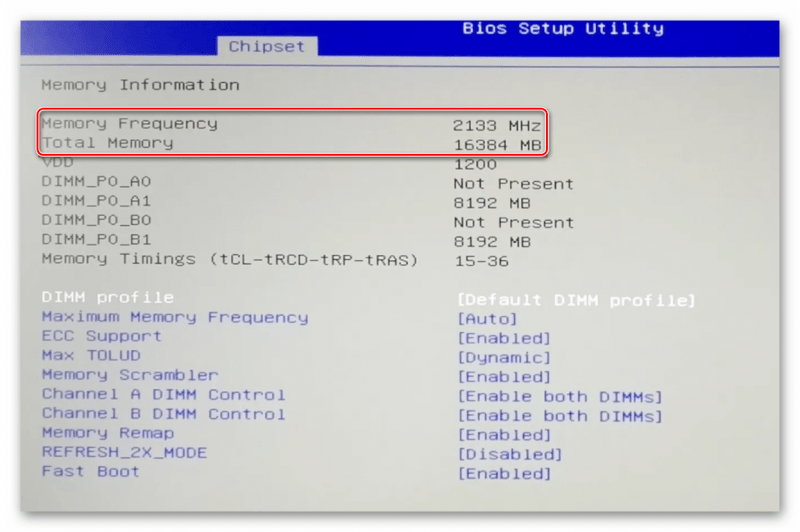
BIOS также отображает частоту оперативной памяти.
Это всего лишь один из множества вариантов интерфейса BIOS, которых существует множество версий и поколений. Если вам нужно определить частоту через базовую систему ввода-вывода, приготовьтесь к долгой поисковой работе. Вам следует искать параметр, содержащий в своем названии слова «память» или «частота».
С помощью сторонних утилит
В обзоре программных решений для тестирования ноутбуков мы представили инструменты, предназначенные для контроля работы системы. Эти приложения собирают обширные данные о компонентах и работе Windows. Используя подобные программы, можно легко определить частоту работы оперативной памяти и другие ее параметры.
Speccy
Speccy представляет собой бесплатное средство мониторинга, которое после запуска предоставляет детальную информацию о компьютерной системе. В числе прочих данных отображается частота оперативной памяти. Ключевым моментом является частота шины, поскольку для определения скорости передачи данных необходимо умножить это значение на два.
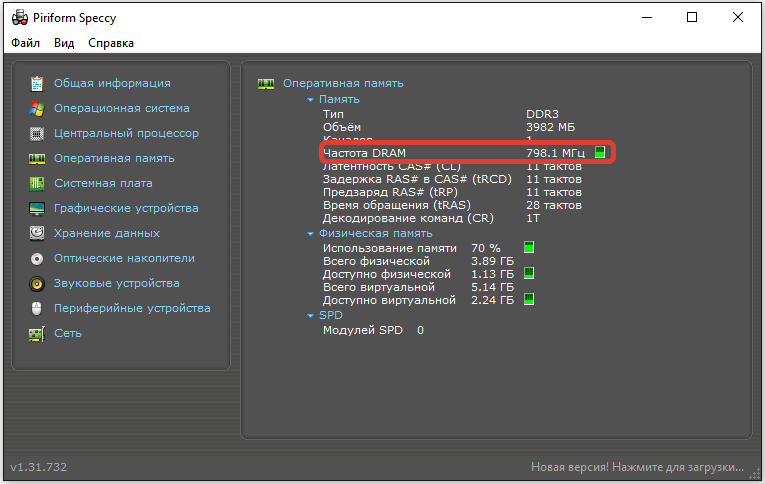
Программа Speccy предоставляет детальную информацию о характеристиках оперативной памяти компьютера.
Для получения дополнительных сведений о системе оперативной памяти рекомендуется посетить раздел «Оперативная память». На данной странице представлены детали, включая тип памяти, её объём, число каналов, рабочую частоту, уровень использования и другие важные параметры.
CPU-Z
CPU-Z представляет собой бесплатное программное обеспечение для тестирования ноутбуков и персональных компьютеров. Запустив его, следует перейти на вкладку «SPD» и выбрать пункт «Slot #1». Важно проверить значение в строке «Max Bandwidth». Кроме того, CPU-Z предоставляет информацию о частоте шины. Для оценки производительности необходимо умножить полученное значение на два.
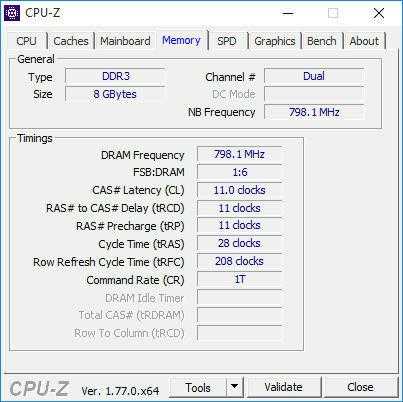
Скорость работы оперативной памяти
На вкладке «Память» представлена информация о характеристиках оперативной памяти, включая её объём и рабочую частоту.
AIDA64
AIDA64 представляет собой высокоэффективное программное обеспечение для контроля состояния ноутбуков и персональных компьютеров. Для непрерывного использования необходимо приобрести лицензию, однако первые 30 дней пользование программой осуществляется бесплатно. В сравнении с такими утилитами, как Speccy или CPU-Z, AIDA64 предоставляет значительно более обширную информацию о оперативной памяти, включая данные о её частоте.
- Запускаем AIDA64.
- Раскрываем вкладку «Системная плата» и переходим в раздел «Системная плата».
- Находим раздел «Свойства шины памяти».
В данном случае фактическая скорость работы оперативной памяти равна 800 МГц, в то время как ее эффективная скорость достигает 1600 МГц.
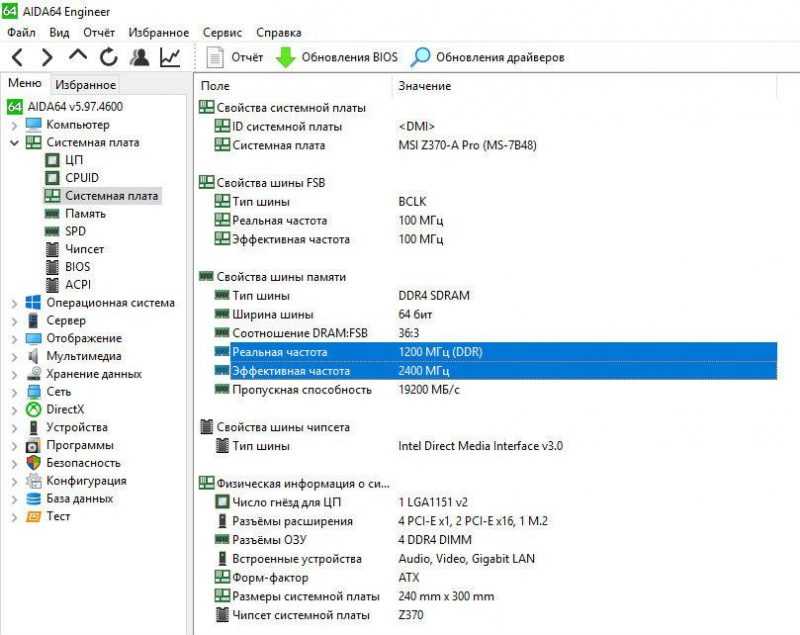
Эффективная частота оперативной памяти, измеренная с помощью программы AIDA64.
Вот несколько приложений для контроля, которые демонстрируют скорость и другие параметры оперативной памяти. Существуют и другие инструменты, каждая из которых действует по схожей схеме, автоматически собирая данные о вашем компьютере и операционной системе.








